笔记本升级win11黑屏死机怎么办[多图]
教程之家
Win11
在升级win11系统的过程中,会有很多因素可能会导致笔记本升级win11黑屏失败的情况发生.最近就有网友遇到笔记本升级win11黑屏死机怎么办,下面教下大家升级win11开机黑屏的解决方法.
1、首先制作u盘启动盘,先在一台可用的电脑上下载安装好系统工具打开,插入一个8g以上的空白u盘,选择制作系统打开。
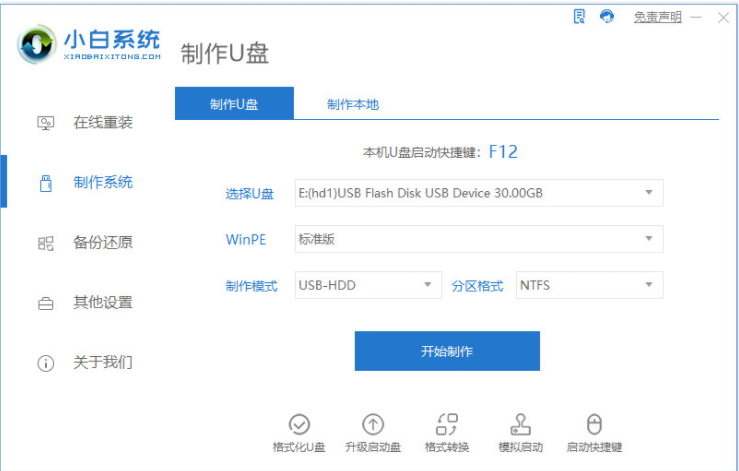
2、然后选择需要安装的win11系统点击开始制作。
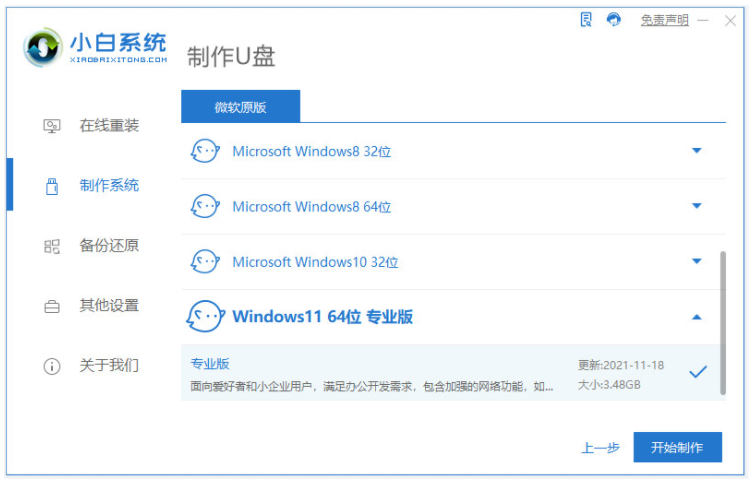
3、等待软件自动开始制作u盘启动盘,提示制作完成后先查看需要安装的电脑的启动快捷键是多少,再拔出u盘退出。
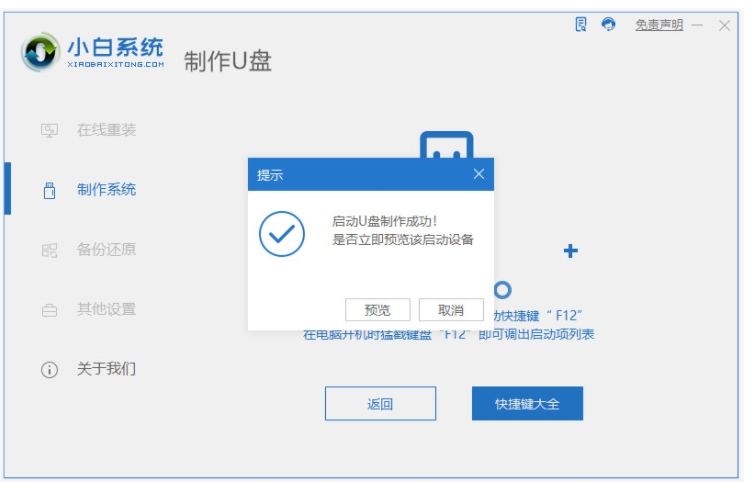
4、接着将u盘启动盘插入到需要安装的电脑中,重启电脑不断按快速启动键进入快速启动菜单页面,将启动项设置为u盘启动项进入。
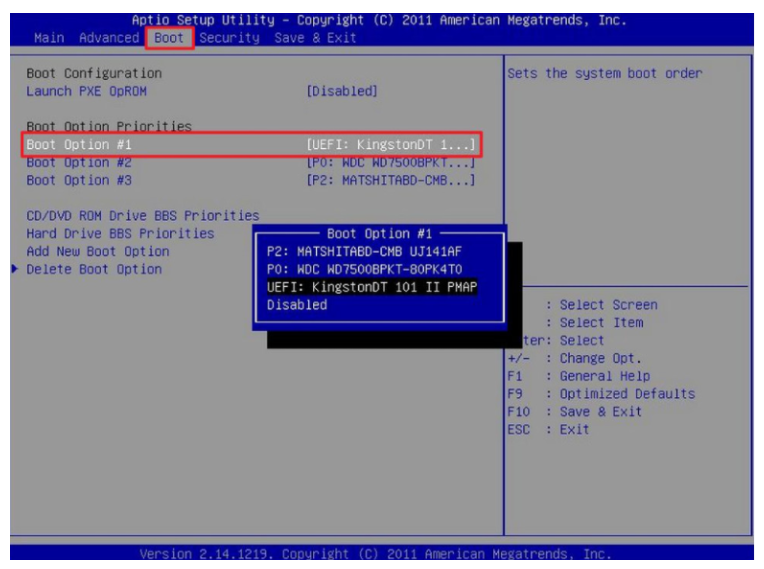
4、然后选择第一项pe系统进入。
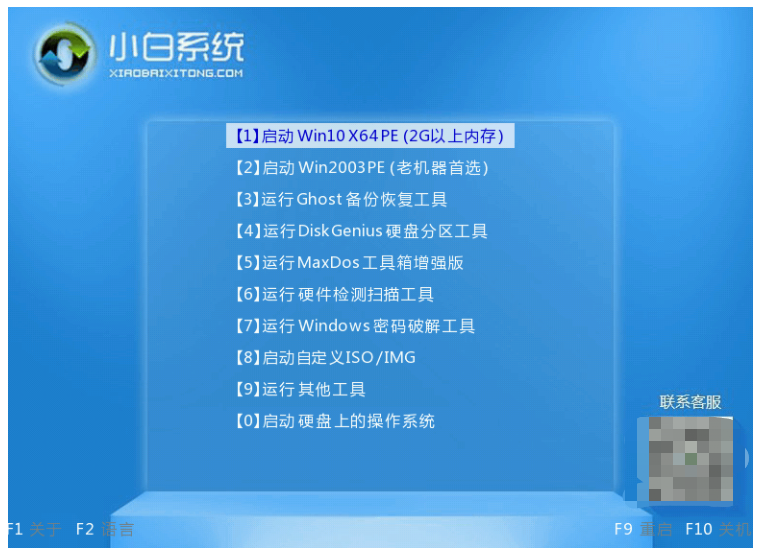
5、进入pe系统之后打开小白装机工具,点选win11系统开始安装到系统c盘。
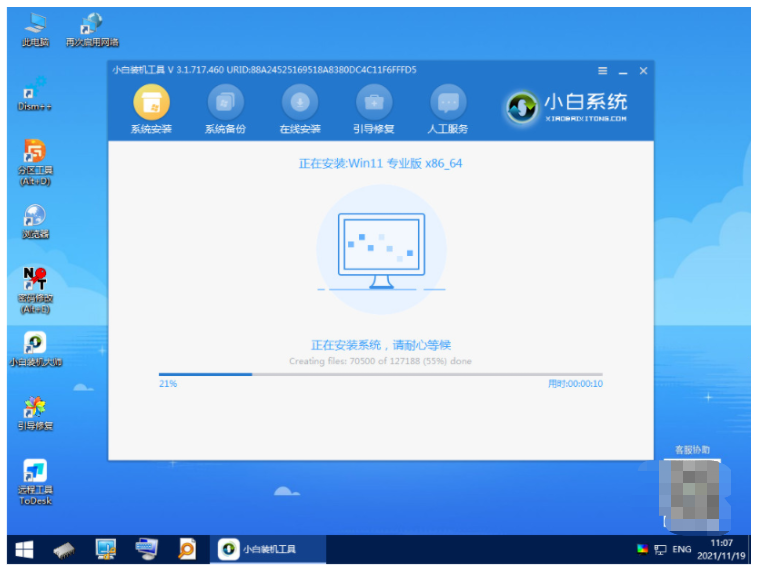
6、等提示安装完成后,选择重启电脑。
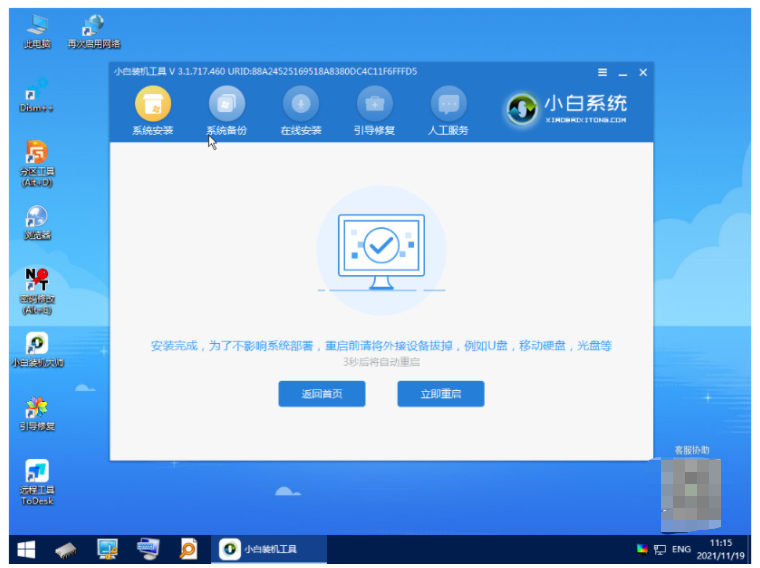
7、重启电脑后,耐心等待进入到新的win11系统界面即表示安装完成。
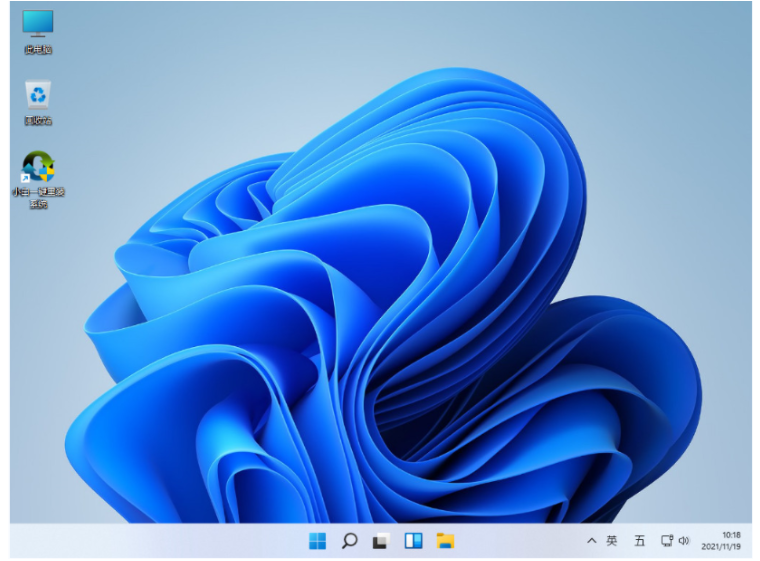
![微软新系统win11发布了吗[多图]](https://img.jiaochengzhijia.com/uploadfile/2022/1224/20221224204853627.png@crop@160x90.png)
![参加win11内测的方法[多图]](https://img.jiaochengzhijia.com/uploadfile/2022/1224/20221224102452534.png@crop@160x90.png)
![怎么安装正版win11[多图]](https://img.jiaochengzhijia.com/uploadfile/2022/1223/20221223200051981.jpg@crop@160x90.jpg)
![3代酷睿装win11教程[多图]](https://img.jiaochengzhijia.com/uploadfile/2022/1222/20221222231250862.png@crop@160x90.png)
![win11release preview是什么 win11release preview频道详细介绍[多图]](https://img.jiaochengzhijia.com/uploadfile/2021/0817/20210817235150335.jpg@crop@160x90.jpg)
![RX 6800 XT怎么样 RX 6800 XT评测跑分参数介绍[多图]](https://img.jiaochengzhijia.com/uploadfile/2021/1009/20211009140253516.jpg@crop@240x180.jpg)

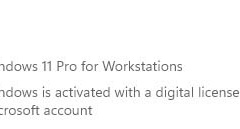
![怎么简易下载win11系统[多图]](https://img.jiaochengzhijia.com/uploadfile/2022/0907/20220907113724925.png@crop@240x180.png)